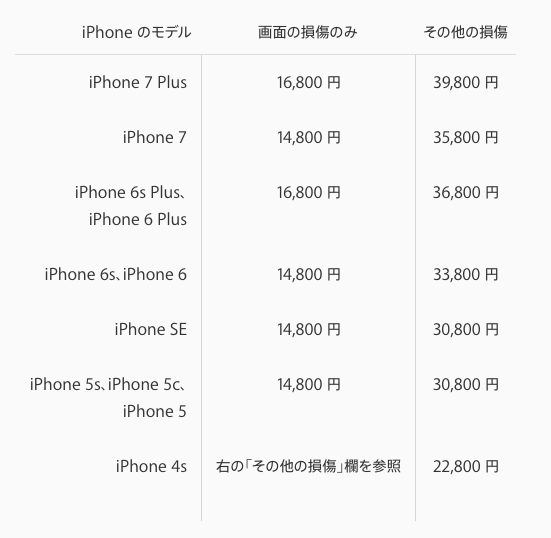契約してから1年も経ってないのにiPhone7壊してしまいました。しかも数か月前にSIMロック解除したばかりのやつを。
自然故障なら無料保障期間(1年間)だったのですが、何をどうこじつけても自然故障からは程遠い故障具合。
そこで契約時に加入していた「ケータイ補償サービス for iPhone」を利用して有償交換してもらうことにしました。
それにしてもiPhone7の修理って有料補償サービスに入ってても高い…
【参考】格安SIMにするだけでこんなに安くなる?:
【徹底検証】あなたにピッタリの格安SIMを見つけよう!
記事コンテンツ
ケータイ補償サービス for iPhoneとは?
水濡れや破損に加え、紛失などのトラブルを補償します。
補償のお申し込みから1日~2日以内に交換電話機(リフレッシュ品)を直接お届けします。ドコモ公式サイトより
対象機種と月額料金・サービス利用料金
ケータイ補償サービス for iPhoneの対象機種・月額料金・サービス利用時の費用は以下の通りです。
iPhone 7、iPhone 7 Plus、iPhone 6s、iPhone 6s Plus
月額料金:750円
サービス利用時料金:11,000円 ※1年間に2回まで
元々のiPhone本体の金額が高いので仕方がないのですが、iPhone6s以降は月額料金も端末交換する際に必要になる料金もかなり高額です!
iPhone SE、iPhone 6、iPhone 6 Plus、iPhone 5s
月額料金:600円
サービス利用時料金:7,500円 ※1年間に2回まで
iPhone 5c
月額料金:600円
サービス利用時料金:7,500円 ※1年間に2回まで
ちなみにAppleと契約する形になる別の補償サービス「Apple Care+ for iPhone」と「ケータイ補償サービス for iPhone」は保証内容がちょこちょこ違いますが2年間契約した場合の総額はそれほど変わりません。
ただし「ケータイ補償サービス for iPhone」の場合には店頭持ち込み不可で必ず郵送で代替機の配送⇒返却となること(※返却は郵送・ドコモショップ引取から選べます)、Apple Care+ for iPhoneの場合には配送修理の場合に代替機が用意されない(修理完了まで手元にiPhoneがない期間が存在する)可能性があることに注意しましょう。
携帯各社のSIMロック解除ルール

ドコモ・au・ソフトバンクで2015年5月以降に発売されたほぼ全ての機種でSIMロックを解除することが可能です。
細かくは各社ごとにルールが異なるのですが、非常に大雑把にまとめると…
- ドコモ:購入から100日経過した端末が対象
- au・ソフトバンク:購入から180日経過した端末が対象
となります。
またSIMロック解除にかかる費用は
- ネット手続き:無料
- 店頭手続き:3,000円(税抜き)
です。更に、
- ドコモ・au:中古端末でもSIMロック解除できる場合あり
- ソフトバンク:中古端末はSIMロック解除不可
となります。
ただしドコモの場合には端末費用を支払い終えていれば(一括払いで支払った場合・残金をまとめて支払った場合など)100日経過していなくてもSIMロック解除することができたり、でも端末サポートを利用している場合にはやっぱり100日経過していないとSIMロック解除できなかったり…
本当に各社ごとにルールが全然違います (^_^;)
そのため、
- SIMロック解除したい端末
- 端末を購入したキャリア
- 端末購入方法(一括払い・分割払い等)
を元にして各社の公式サイトでしっかり確認する必要があります。もし確認が面倒な場合には各社のコールセンターに電話連絡すれば、
- SIMロック解除できるかどうか
- SIMロック解除が可能になる日付
を教えてもらうこともできます。
※auの場合には、電話機のIMEIの番号を元に公式サイトからSIMロック解除の可否・日付を確認することもできます
ただしコールセンター経由でSIMロック解除の手続きまで進めてしまうと手数料3,000円がかかってしまいますので、(手数料を節約したい場合には)実際の手続きは公式サイトから行う(←手数料が無料になります)ようにしましょう。
ドコモのSIMロック解除の詳細はこちら:
ドコモ公式サイト
auのSIMロック解除の詳細はこちら:
au公式サイト
ソフトバンクのSIMロック解除の詳細はこちら:
ソフトバンク公式サイト
新しい端末は最初からSIMロック解除されてる!

話を戻して「ケータイ補償サービス for iPhone」で到着した新しいiPhone7。
ちゃんとSIMロック解除されてるかなーと思ってUQモバイル(au回線)のSIMを入れてみたら… 余裕で使えます!
また100日ルール(au・ソフトバンクの場合には180日ルール)になったら嫌だな…と思っていたのですがSIMロック解除も引き継がれて安心です!
ケータイ補償サービスはお得?それとも損する?
結論から書いてしまうと… 絶対に修理する予定がないならば
- 携帯各社の保証サービス
- Appleの保証サービス
どちらも入る必要はないと思います。
でもiPhoneって高いですよね?
私が利用しているiPhone7(256GB)をApple Storeで新品購入すると 94,800円(税別)もしますし、Appleで修理を依頼する場合でも35,800円(iPhone7の場合)もします。
保証サービスを利用した場合には2年間保証サービスを払い続けてその間に1度だけ修理したとすると、
- Apple Care+ for iPhone:14,800円(保険料)+11,800円(画面以外の修理代金)=26,600円
- ケータイ補償サービス for iPhone:18,000円(保険料)+11,000円(修理代金)=29,000円
となり、保証サービスに契約した方がお得になります。
個人的には2年毎に(キャリアの2年縛りが終わるタイミングで)新しいiPhoneを購入して利用していた端末を中古買取してもらっているのですが、もしも査定で不利になる状態だった場合には買い取り前に保証サービスを利用して新しい端末に交換してもらうこともできます。
※査定で不利にならない状態の場合には交換すると損しますので注意しましょう
iPhoneの機種変更した時にするべきこと

古いiPhoneでやっておくこと
今まで利用していた方のiPhoneで設定すべきことは次の6つです。
1) 最新のバックアップをiCloudまたはPCに保存
「設定」⇒「Apple ID」を選択
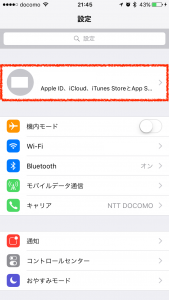
iCloudを選択

画面をスクロールして「iCloudバックアップ」を選択
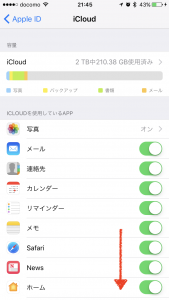
〜
〜
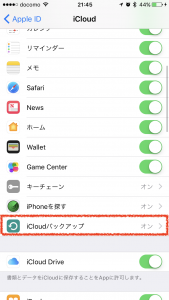
「今すぐバックアップを作成」を選択
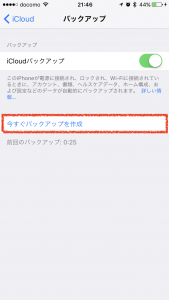
バックアップ完了まで画面操作はせずに待機
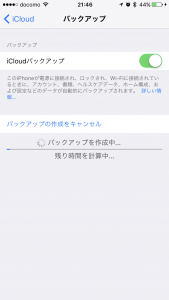
バックアップをiCloudではなくPCに保存している場合はiTunesと同期します。(私は念のためにiCloudとPCの両方と同期させました)
2) 設定を「自動バックアップをしない」に変更
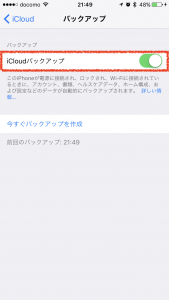
機種変更作業中に古いiPhoneのデータがバックアップされてしまうのを避けるために(最後のバックアップを終えたらすぐに)iCloudとPC両方を「同期しない」設定に変更しておきましょう。
3) Apple Payの登録を削除
Apple Payでクレジットカードを登録している場合には、「古いiPhoneで登録削除 ⇒ 新しいiPhoneで再度登録」という作業が必要になりますので忘れずに古いiPhoneからクレジットカード登録情報を削除しましょう。
「設定」⇒「WalletとApple Pay」を選択
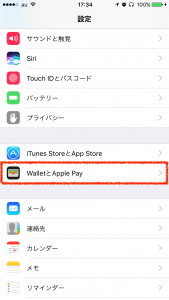
登録済みのクレジットカードを選択
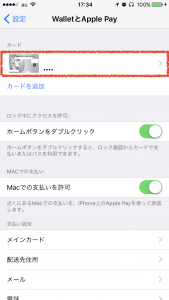
「カードを削除」を選択
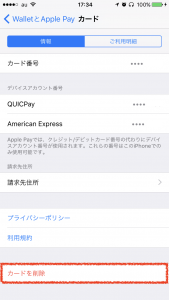
4) Google Authenticatorの登録を削除
銀行など金融系のサービスで2段階認証として利用されることが多いGoogle Authenticator。
iPhoneの機種変更時にはこちらも「古い機種から削除⇒新しい機種に登録」する必要があります。
まずはPCのWebブラウザーでGoogle「2段階認証プロセス」のページにアクセスします。
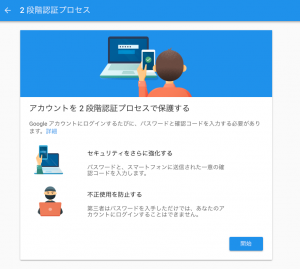
「開始」を選択して、Googleアカウントのパスワードを入力
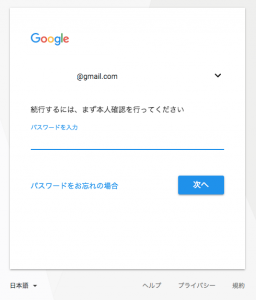
認証システムアプリの右側にあるゴミ箱マークを選択して古いiPhoneの登録を削除します。
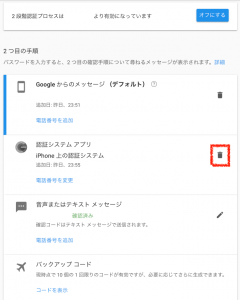
(ここから先は新しいiPhoneでの設定方法です)
先ほどと同じ画面で「認証システム アプリ」の「設定」を選択
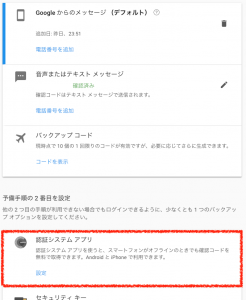
利用する端末の種類を選んで「次へ」を選択
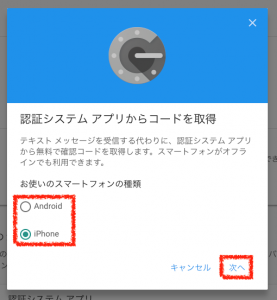
新しい端末で認証システムアプリをダウンロードして起動 ⇒ 「アカウントを設定」⇒「バーコードをスキャン」を選択
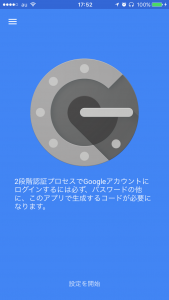
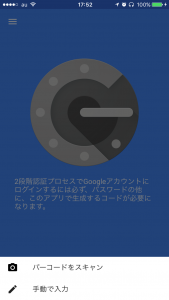
PC側に表示されるバーコードをスマホ側でスキャン
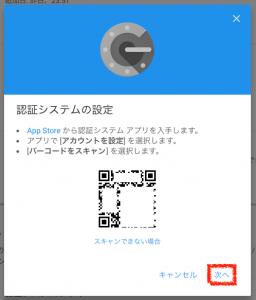
アプリ側に表示される6桁のコードを画面に入力 ⇒ 「確認」を選択
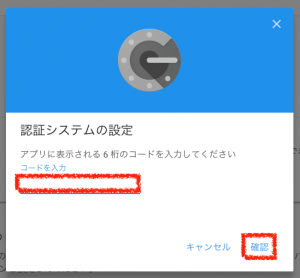
設定完了
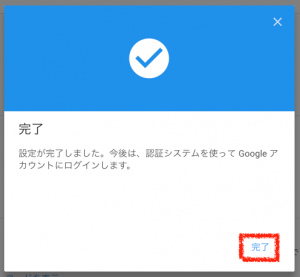
5) その他に機種変更時に必要な処理(サービス・アプリ毎に必ず確認しましょう)
それ以外にも機種変更時に対応が必要なものがないか思い当たるアプリ毎にしっかり確認しましょう。
※多くの会員アプリでは機種変更後の端末でログインID・パスワードの再入力を求められますが、古い端末から削除しないと利用できないタイプのアプリはそこまで多くありません
6) iPhone内のデーターをすべて削除(初期化)
最後に古いiPhoneからデータを全て削除(初期化)をしたら完了です。
「設定」⇒「一般」を選択
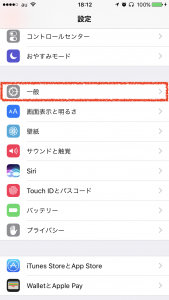
一番下の「リセット」を選択
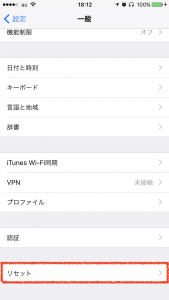
「全てのコンテンツと設定を削除」を選択
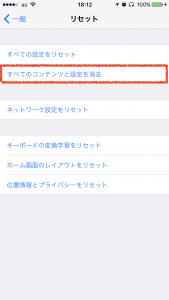
これでiPhoneの初期化が完了です。
特に最後の初期化の作業は新しい端末の設定が全て終わってからでも出来ますので、新しい端末を1日程度使い続けて問題がないことを確認するまで初期化しないことをオススメします。
新しいiPhoneでやること
続けて新しいiPhone側で次の7つを行います。
1) SIMカードを新しいiPhoneに挿す
最初にSIMカードを新しいiPhoneに入れ替えましょう。
2) iCloudまたはiTunesからバックアップしたデータを読み込む
iCloudまたはiTunesから(古いiPhoneで保存しておいた)バックアップデータを読み込みます。
- iTunesの場合:初回接続時にメッセージが表示されますので「バックアップから復旧する」を選択
- iCloudの場合:AppleのIDとパスワードを入力した後にメッセージが表示されますので「バックアップから復旧する」を選択
3) Apple Payにクレジットカードを再登録する
Apple Payを利用している場合には新しいiPhoneで再登録が必要です(※事前に古いiPhone側で登録削除しましょう)
4) Google Authenticatorを再登録する(上で説明した内容)
上でご説明した通りの方法で新しいiPhoneにGoogle Authenticatorを登録しましょう。
5) Apple Watchを初期化して新しいiPhoneとペアリングする
新しいiPhoneにバックアップデータを復旧させた後に、新しいiPhoneからApple Watchアプリを起動してメッセージに従って再登録しましょう。
6) 必要に応じて他のアプリ・サービスも機種変更の手続きをする
他にも新旧のiPhoneで対応が必要なサービス・アプリがあればしっかり対応するようにしましょう。
7) 各種アプリのID・パスワードを再入力する
本人確認が必要なアプリ(会員証・SNSなど)は初回起動時にIDとパスワードの入力を求められます。
1つ1つ入力していく作業はかなり手間がかかりますが、初回だけのものがほとんどですので気長に入力していきましょう。
ケータイ補償サービス for iPhoneを利用した際の古い端末の返送方法
ドコモのケータイ補償サービス for iPhoneの返送方法は2種類あります。
1つは新しいiPhoneが送られてきた箱に入っていた返送用のクッション付き封筒に古いiPhoneを入れて返送する方法。
もう1つが近くのドコモショップに直接持っていく方法です。
楽な方で対応しましょう。
【参考】格安SIMにするだけでこんなに安くなる?:
【徹底検証】あなたにピッタリの格安SIMを見つけよう!